- Co je Rundll32?
- Jak opravit hostitelský proces Windows Rundll32 High Disk and CPU Used?
- OPRAVA 1: Zakažte telemetrické služby:
- OPRAVA 2: Odinstalujte Google App Engine:
- OPRAVA 3: Vypněte některé položky z Plánovače úloh:
- OPRAVA 4: Přejmenujte aienv.dll:
- OPRAVA 5: Odinstalujte balíček Lenovo Dependency:
- Zpomaluje rundll32 Windows 10?
- Co je hostitelský proces Windows rundll32 vysoké využití disku a CPU?
- Jak opravit vysoké využití disku rundll32 Exe v systému Windows 10?
- Co je podezřelý proces rundll32 Exe?
- Co je rundll32 Exe?
- Co je hostitelský proces Windows rundll32?
- Co dělat, když run32 DLL nefunguje?
- Jak najdu zdroj rundll32?
- Co je hostitelský proces Windows rundll32 Exe skenování systémových souborů?
- Co je rundll32 vysoké využití disku a CPU?
- Co je rundll32 DLL?
- Jak opravit chybu rundll32 Exe virus na jednotce pera?
- K čemu se rundll32 používá?
- Jak opravit vysoké využití disku hostitelským procesem Windows rundll32 Exe?
V éře všeho, co přichází přes digitální platformy, se problémy jako vysoký disk a využití procesoru nyní staly zcela běžnými. A u počítačů se systémem Windows takové problémy existují již dlouhou dobu bez ohledu na verzi (8/8.1/10), kterou používáte. A pokud k tomuto využití vysokého disku a CPU dochází procesy rundll32.exe, může to být pro uživatele Windows velmi nepříjemné.
Takové problémy nejsou trvalé a lze je vyřešit pomocí některých vyhrazených oprav nebo nástrojů pro odstraňování problémů, takže pokud jste také tím, kdo zažívá totéž, pak jste přistáli na správném místě. V tomto článku jsme uvedli některé běžné a testované opravy, které vám pomohou zbavit se uvedeného problému.

Co je Rundll32?
Rundll32 je proces Windows, který se používá ke spouštění souborů nebo programů DLL. Spouští funkce uložené ve sdílených souborech DLL. Rundll32 je běžnou součástí Windows a je umístěn na \Windows\System32\rundll32.exe.
Nyní v době, kdy malware infikuje počítače, zkuste použít stejný název nebo spustit z jiného adresáře, pak to může způsobit problémy s vysokým využitím disku a CPU.
Jak opravit hostitelský proces Windows Rundll32 High Disk and CPU Used?
Vyzkoušejte opravy uvedené níže, abyste se zbavili problému „Využívání vysokého disku a CPU hostitelského procesu Windows“.
Reklamy
OPRAVA 1: Zakažte telemetrické služby:
Telemetrické služby zaznamenávají a přenášejí data z vašeho systému a poté je porovnávají se systémem PC. Tato funkce může později způsobit problémy s vysokým využitím disku a CPU ve vašem systému. Zvažte proto deaktivaci telemetrických služeb a zkontrolujte, zda vám to pomůže zbavit se problému s vysokým diskem a procesorem Rundll32. za to,
- Nejprve stiskněte WINDOWS + R spustit Výzva RUN.
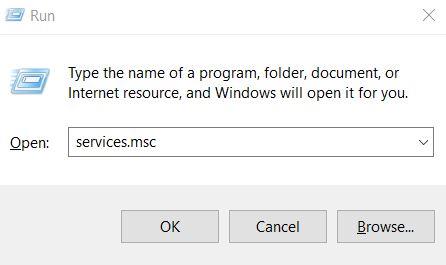
- V otevřeném dialogovém okně zadejte „services.msc” a poté klikněte na OK.
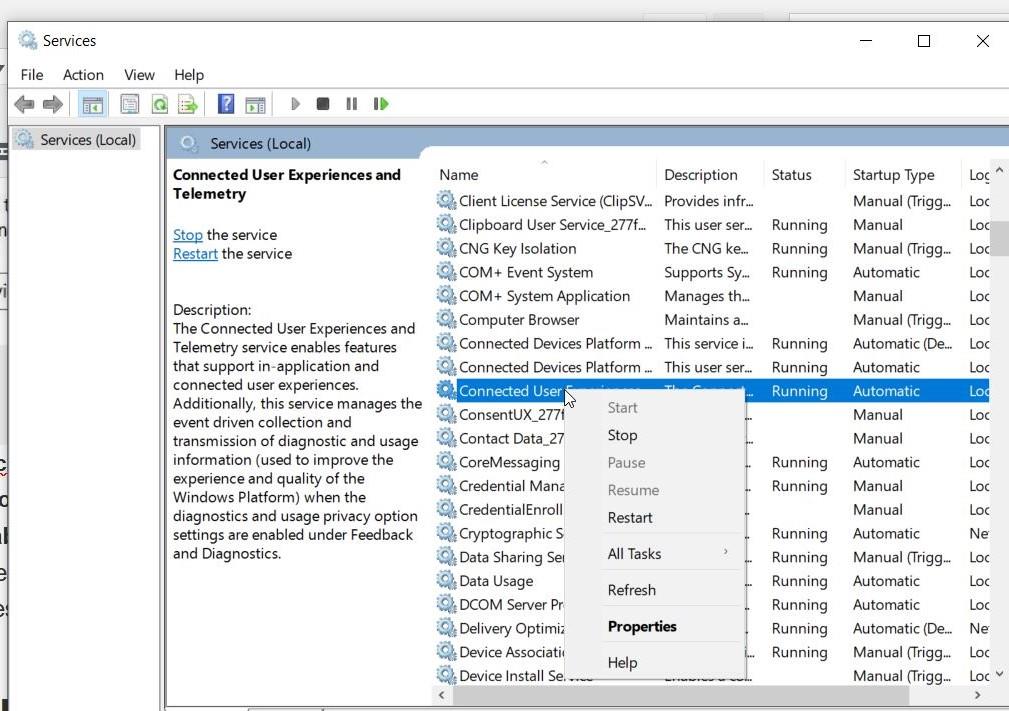
- V okně Služby, vyhledejte možnost Propojená uživatelská zkušenost, klikněte na něj pravým tlačítkem a vyberte Vlastnosti.
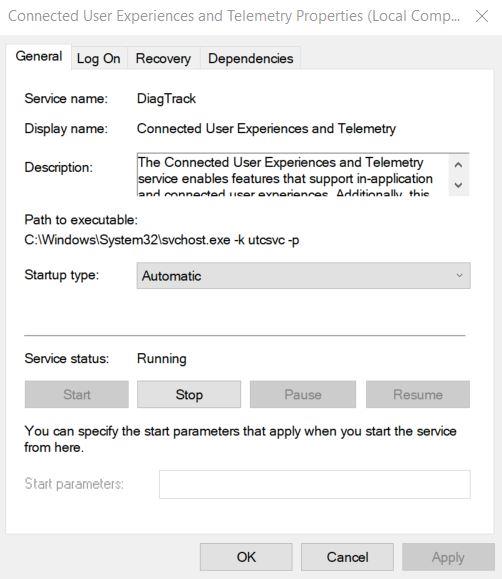
- Z vertikální nabídky přejděte na Karta Obecné a nastavte Stav služby tak jako Stop a nastavte Typ spouštění tak jako
- Nyní klikněte na Použít > OK pro uložení změn.
- Nakonec zavřete okno Service a restartujte počítač. Nyní přejděte do správce úloh a zkontrolujte, zda je problém vyřešen nebo ne.
OPRAVA 2: Odinstalujte Google App Engine:
Mnoho uživatelů údajně tvrdilo, že problém s vysokým využitím disku a CPU nastal poté, co nainstalovali Google App Engine. Problém také vyřešila jeho odinstalace. za to,
- Nejprve stiskněte WINDOWS + R spustit Výzva RUN.
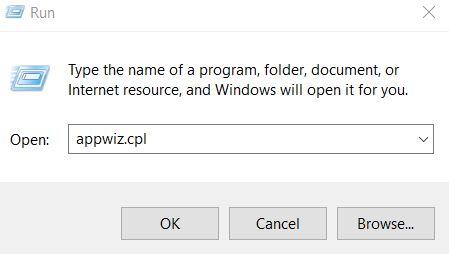
- V otevřeném dialogovém okně zadejte „appwiz.cpl“ a poté klikněte na OK.
- V okně Program a funkce vyhledejte Google App Engine.
- Klikněte na něj pravým tlačítkem a vyberte Odinstalovat. Ve výzvě k potvrzení klikněte na Ano.
- Jakmile je program odinstalován, restartujte systém a zkontrolujte, zda je uvedený problém vyřešen nebo zda přetrvává.
OPRAVA 3: Vypněte některé položky z Plánovače úloh:
Existuje vysoká pravděpodobnost, že některé procesy systému Windows mohou způsobit problémy s vysokým diskem a procesorem Rundll32. Je to jedna z běžných příčin pro většinu uživatelů, kteří čelili podobnému problému. za to,
- Přejděte do vyhledávacího pole systému Windows a zadejte Administrativní nástroje a otevřete příslušnou možnost z výsledku vyhledávání.
- Ze seznamu zkratek, klikněte a otevřete Plánovač úkolů.

- Nyní klikněte na Knihovna plánu úkolů a přejděte na následující cestu,
Microsoft > Windows > Vylepšení zákaznické zkušenosti.
Reklamy
- Z možností v pravém podokně, vyhledejte a klikněte pravým tlačítkem na Konsolidátor a vyberte Vlastnosti.
- Z vertikální nabídky otevřete Karta Spouštěče, vybrat Jednou spusťte a klikněte na Upravit.
- Nyní na Upravit spouštěč přejděte do okna Pokročilé nastavení a zrušte zaškrtnutí políčka před Povolená schránka.
- Klikněte na OK pro uložení změn.
- Obdobně postupujte i u ostatních položek (consolidator, KernelCeip Task a UsbCeip) v seznamu.
- Po dokončení restartujte počítač a zkontrolujte, zda je problém vyřešen nebo ne.
OPRAVA 4: Přejmenujte aienv.dll:
Podle uživatelů vyřešilo přejmenování souboru aienv.dll problém s vysokým diskem a procesorem Rundll32. Než začnete s kroky, doporučujeme vám vytvořit bod obnovení systému.
- Zahájení Průzkumník Windows a poté přejděte na následující cestu, C:\Windows\System32.
- Nyní ve složce vyhledejte aeinv.dll. Najdete jej v seznamu tam, nebo jej můžete také vyhledat pomocí vyhledávacího pole v pravém horním rohu.
- Klikněte pravým tlačítkem na aeinv.dll a poté klikněte na Přejmenovat.
- Změňte název souboru na oldaeinv.dll. Možná se vám zobrazí výzva k potvrzení. K přejmenování tohoto souboru budete muset poskytnout oprávnění správce. Zde klikněte na Pokračovat.
Nebo
- V případě, že při přejmenování souboru stále čelíte problémům, zvažte změnu vlastnictví souboru. Poté vám umožní s povolením přejmenovat soubor.
- Po dokončení restartujte systém a zkontrolujte, zda je problém vyřešen nebo zda přetrvává.
OPRAVA 5: Odinstalujte balíček Lenovo Dependency:
V případě, že používáte notebook Lenovo (jakýkoli starý model), odinstalace balíčku Lenovo Dependency vám může pomoci zbavit se uvedeného problému. Před pokusem o tuto opravu doporučujeme vytvořit bod obnovení systému jako preventivní opatření.
Reklamy
- Na vyhledávacím panelu systému Windows zadejte Kontrolní panel a otevřete první relevantní možnost vyhledávání.
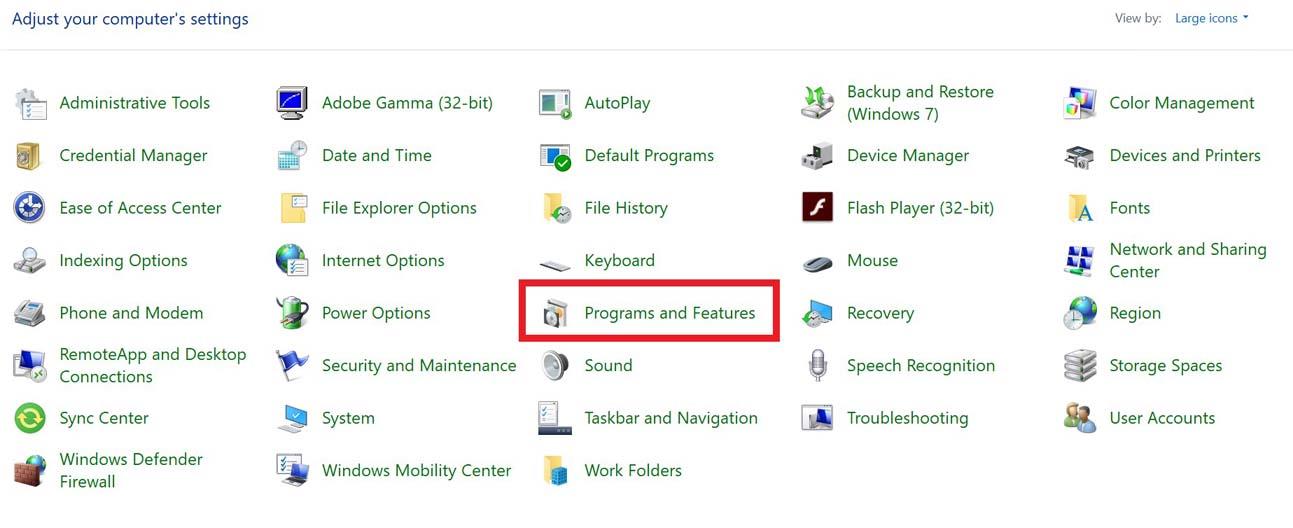
- Klikněte na Program a funkce.
- Nyní vyhledejte Závislostní balíček Lenovo, klikněte na něj pravým tlačítkem a vyberte Odinstalovat.
- Potvrďte svou akci kliknutím na Ano na další výzvu.
- Po dokončení restartujte systém a zkontrolujte, zda je problém vyřešen nebo ne.
V té době může proces Rundll3.exe způsobit problémy s vysokým využitím disku a CPU kvůli nějakému malwaru.Ačkoli problém obecně není příliš vážný, nedostatek místa na disku a využití procesoru může mezi uživateli způsobit frustraci. Výše uvedené opravy se tedy budou hodit, pokud zažíváte totéž.
reklama
Jednalo se o několik vyzkoušených, testovaných a osvědčených oprav pro problém „Hostitelský proces Rundll32 systému Windows a využití procesoru“. Doufáme, že vám jeden nebo druhý z nich pomůže. Opravy jsou poměrně snadné a vyžadují pouze některé základní počítačové znalosti pro jejich použití. Po přečtení tohoto článku, pokud máte nějaké dotazy nebo zpětnou vazbu, napište komentář do pole níže.
FAQ
Zpomaluje rundll32 Windows 10?
Hostitelský proces Windows (Rundll32) vysoké využití procesoru Proces rundll.exe většinou trvale využívá více než 80 % využití procesoru. Vše značně zpomaluje. Také se zdá, že tento proces se provádí na dobu neurčitou, což zpomaluje
Co je hostitelský proces Windows rundll32 vysoké využití disku a CPU?
Jak opravit hostitelský proces Windows Rundll32 High Disk and CPU Used? Co je Rundll32? Rundll32 je proces Windows, který se používá ke spouštění souborů nebo programů DLL. Spouští funkce uložené ve sdílených souborech DLL. Rundll32 je běžnou součástí Windows a je umístěn na \Windows\System32undll32.exe.
Jak opravit vysoké využití disku rundll32 Exe v systému Windows 10?
Vzhledem k tomu, že rundll32 je systémový soubor v systému Windows 10, můžete použít SFC (Kontrola systémových souborů) ke zjištění problému se souborem na vašem PC. Možná vám tento nástroj může ukázat, zda je poškozen hostitelský proces Windows rundll32. Tento problém s vysokým využitím disku rundll32.exe tak můžete vyřešit úspěšněji. 1.
Co je podezřelý proces rundll32 Exe?
Co je podezřelý proces Rundll32.exe? Zkuste tyto odstranit poškození a opravit/nahradit poškozené/chybějící systémové soubory. Spusťte také CheckDisk, abychom co nejvíce vyloučili korupci. odkaz (pokud máte vlevo dole malý rámeček – Zobrazit pro všechny uživatele, zaškrtněte to).
Co je rundll32 Exe?
Je také známý jako soubor hostitelského procesu Windows (Rundll32) (přípona souboru EXE), který je klasifikován jako typ souboru Win32 EXE (spustitelná aplikace). První verze rundll32.exe byla vydána pro operační systém Windows Vista dne 11. 8. 2006 v systému Windows Vista.
Co je hostitelský proces Windows rundll32?
Co je hostitelský proces systému Windows rundll32? Rundll32 je nástroj Windows zodpovědný za načítání a spouštění 32bitových souborů Dynamic Link Library (DLL). Tyto soubory obsahují data a programový kód a často je používá více než jeden program Windows současně.
Co dělat, když run32 DLL nefunguje?
run32.dll buď není navržen pro spuštění v systému Windows, nebo obsahuje chybu. Zkuste znovu nainstalovat program pomocí původního instalačního média nebo se obraťte na správce systému nebo na prodejce softwaru. V naprosté většině případů je řešením správně přeinstalovat run32.dll na vašem PC do systémové složky Windows.
Jak najdu zdroj rundll32?
Klepněte pravým tlačítkem myši na každou kopii Rundll32.exe a zvolte Otevřít umístění souboru, abyste našli její zdroj. Skutečný Rundll32 se otevře do C:\Windows\System32 nebo C:\Windows\SysWOW64. Pokud se místo toho otevře jiné umístění, spusťte úplnou antivirovou kontrolu, protože Rundll32 může být falešný.
Co je hostitelský proces Windows rundll32 Exe skenování systémových souborů?
Ve chvíli, kdy stisknete klávesu Ente r, můžete zjevně pozorovat, že SFC skenuje systémové soubory, včetně rundll32.exe. Pokud se na vašem PC občas objeví vysoké využití disku hostitelským procesem Windows Rundll32, je potřeba dohlížet na to, kolik místa na disku tento proces rundll32 zabírá.
Co je rundll32 vysoké využití disku a CPU?
Rundll32 je běžnou součástí Windows a je umístěn na \Windows\System32undll32.exe. Nyní v době, kdy malware infikuje počítače, zkuste použít stejný název nebo spustit z jiného adresáře, pak to může způsobit problémy s vysokým využitím disku a CPU. Jak opravit hostitelský proces Windows Rundll32 High Disk and CPU Used?
Co je rundll32 DLL?
Rozšíření DLL se používá k ukládání běžné aplikační logiky, ke které přistupují jiné běžné aplikace. Vysoké využití disku a CPU hostitelským procesem rundll32 Windows může nastat kvůli naplánovaným úlohám nebo pokud má počítač problémy s malwarem.
Jak opravit chybu rundll32 Exe virus na jednotce pera?
Virus Rundll32.exe, chyba na jednotce pera – Pokud se vám tato chyba zobrazuje při připojování jednotky pera, vaše jednotka může být infikována malwarem. Chcete-li problém vyřešit, použijte svůj antivirový nástroj a proveďte podrobnou kontrolu disku. Chyba aplikace Rundll32.exe – Někdy se tento problém může objevit kvůli vašemu antiviru.
K čemu se rundll32 používá?
Co je Rundll32? Rundll32 je proces Windows, který se používá ke spouštění souborů nebo programů DLL. Spouští funkce uložené ve sdílených souborech DLL. Rundll32 je běžnou součástí Windows a je umístěn na \Windows\System32undll32.exe.
Jak opravit vysoké využití disku hostitelským procesem Windows rundll32 Exe?
Ve světle výzkumu a zpráv od mnoha uživatelů může zastavení služby Telemetry pro Windows 10 do určité míry opravit vysoké využití disku hostitelským procesem Windows rundll32.exe v systému Windows 10. Ve skutečnosti existují vědecké důkazy, proč se můžete pokusit tuto funkci deaktivovat. Telemetrická služba z vašeho PC.












